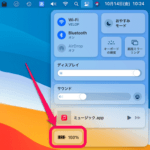
Macのコントロールセンターにはバッテリー残量を%表示で配置することができる。よくコントロールセンターを使う人はバッテリー残量が見れるので便利かも
最終更新 [2022年10月14日]
この記事内には広告リンクが含まれています。
\\どうかフォローをお願いします…//
< この記事をシェア >
Macのコントロールセンターにバッテリー残量(%表示)を表示する方法です。
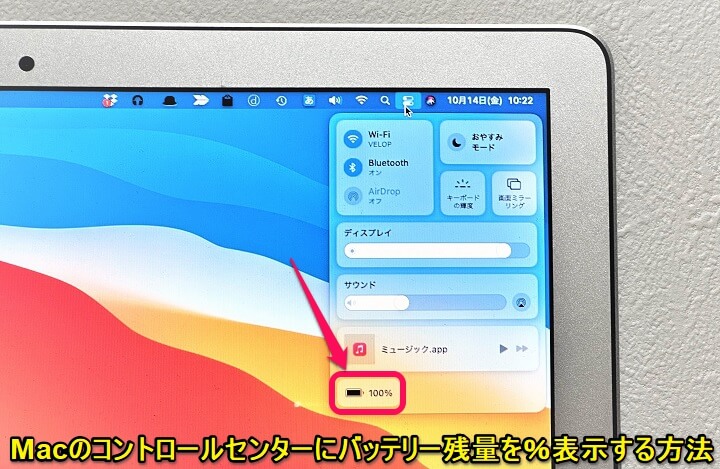
iPhone・iPad・MacなどApple製品ではお馴染みのコントロールセンター
音量やWi-Fi、Bluetooth、、ディスプレイの明るさや集中モードといった各種設定にに素早くアクセスできる機能です。
Macのコントロールセンターの場合、初期設定ではバッテリー残量が表示されない仕様になっています。
個人的には、バッテリー残量が表示されていた方が便利!と感じているので、Macのコントロールセンターにバッテリー残量を%表示する設定を行ってみました。
コントロールセンターからMacの現在のバッテリー状態が見れたり、バッテリー環境設定が開けるようになるのも便利です。
この記事では、mac OSのコントロールセンターにバッテリー残量(%表示)を表示する方法を紹介します。
【Mac】コントロールセンターにバッテリー残量を表示する方法
初期設定では表示されていないバッテリー残量をコントロールセンターに%表示で配置する手順
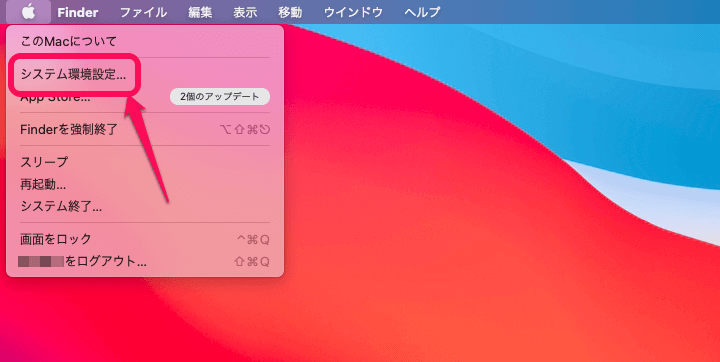
コントロールセンター左上のAppleアイコンを選択します。
表示されるメニュー内の「システム環境設定」を開きます。
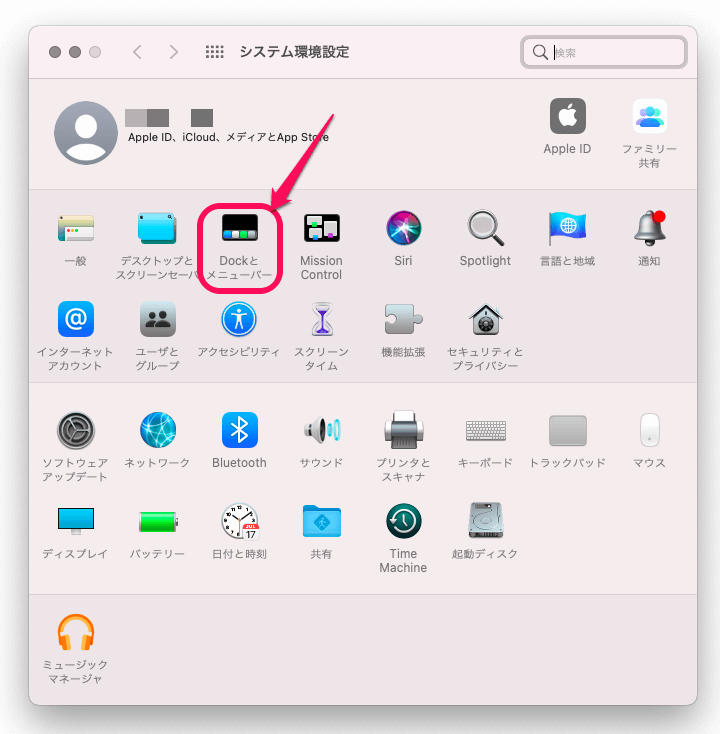
システム環境設定内の「Dockとメニューバー」を開きます。
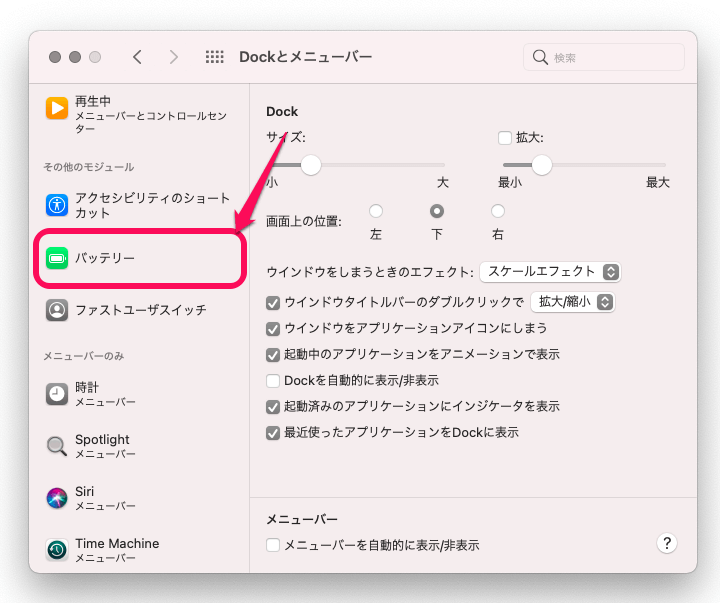
左のメニューで「バッテリー」を選択します。
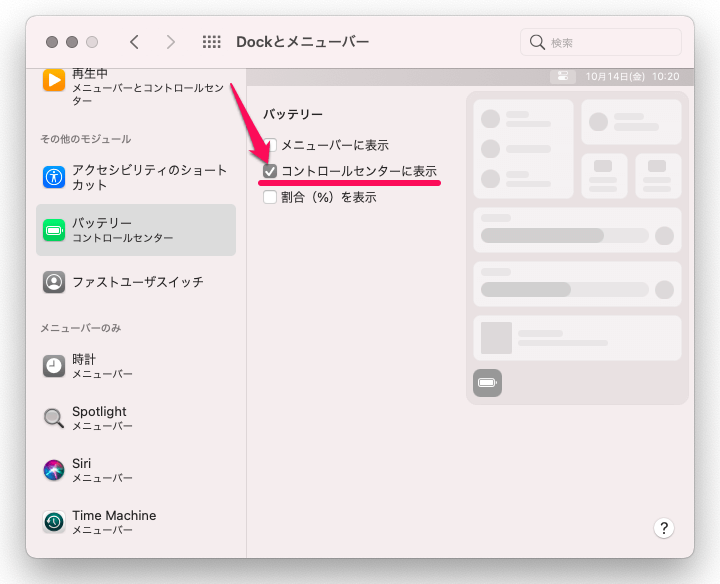
コントロールセンターの設定が開きます。
ここに表示されている「コントロールセンターに表示」にチェックを入れてシステム環境設定を閉じます。
ちなみに同じくMacのステータスバーにバッテリー残量を%表示で配置する場合は「メニューバーに表示」と「割合(%)を表示」にチェックを入れることで配置できます。
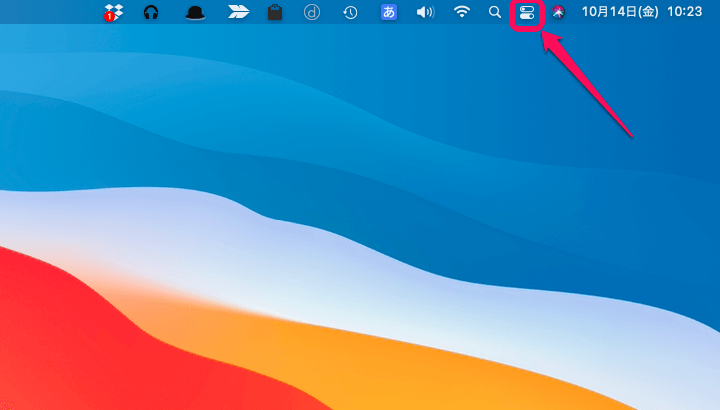
コントロールセンターを表示します。
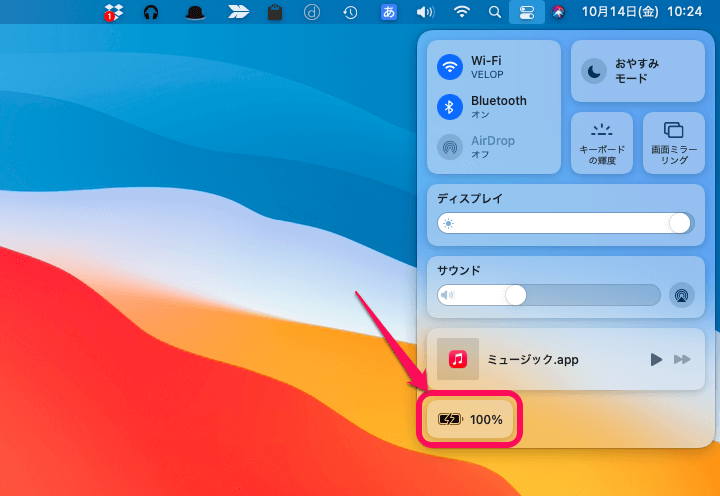
コントロールセンター上にバッテリー残量が%表示されていればOKです。
表示されているバッテリー残量をクリックすると…
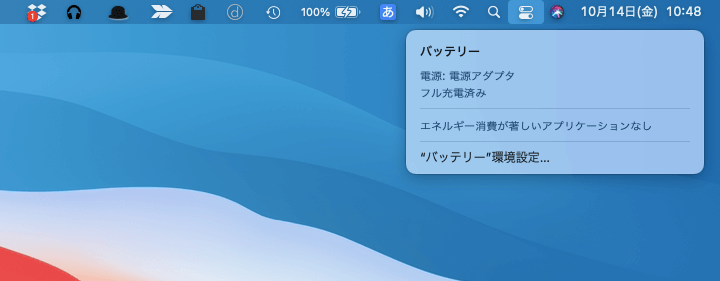
現在のMacのバッテリー状態やバッテリー消費が激しいアプリが見れます。
またバッテリー環境設定をここから開くこともできるようになります。
こんな感じでmacOSのコントロールセンターには、簡単にバッテリー残量を%表示で配置することができます。
コントロールセンターで各種設定をよく行うという人は、バッテリー残量も表示させておくと見える情報が増える&Macのバッテリー状態に簡単にアクセスできるようになって便利だと思うので是非!
< この記事をシェア >
\\どうかフォローをお願いします…//
この【Mac】バッテリー残量をコントロールセンターに表示する方法 – 残量が%表示が見れる&バッテリー状態や環境設定に即アクセスできるようになって便利の最終更新日は2022年10月14日です。
記事の内容に変化やご指摘がありましたら問い合わせフォームまたはusedoorのTwitterまたはusedoorのFacebookページよりご連絡ください。
























